
- Autor John Day [email protected].
- Public 2024-01-30 12:01.
- Naposledy zmenené 2025-01-23 15:06.

Od mkoehleSledovať viac od autora:






O: Michael Koehle je CNC obchodný asistent na Autodesk Pier 9. Jeho skúsenosti sú v strojárstve a umení. Kombinuje ich a robí prácu pomocou kreslenia, maľovania, CNC, 3D tlače a laserového rezania. Viac o mkoehle »
Všimli ste si, ako voda stmavne, keď sa dostane hlbšie, ale plytká voda je transparentnejšia? Pracoval som na kontrole tohto javu pri vytváraní obrázkov. To sa dosiahne vytvorením reliéfu na základe intenzity obrázka a spracovaním tohto reliéfu na svetlo sfarbený materiál. Tmavé oblasti budú vytesané hlbšie; svetlá budú plytké. Potom naplníme reliéf tónovanou vodou. Čím je reliéf hlbší, tým viac vody vytvára tmavšie odtiene. Čím menej vody, tým viac je biely materiál viditeľný.
Tento projekt bol spoluprácou s výtvarníčkou Tressa Pack (https://www.tressapack.com). Tressine fotografie majú ticho a hĺbku, ktoré som veľmi chcel, aby tento kúsok mal.
Materiály:
- obrázok
- ArtCAM
- DMS 5-osý CNC
- List Coriana
- voda a farbivo
Krok 1: Príprava obrazu
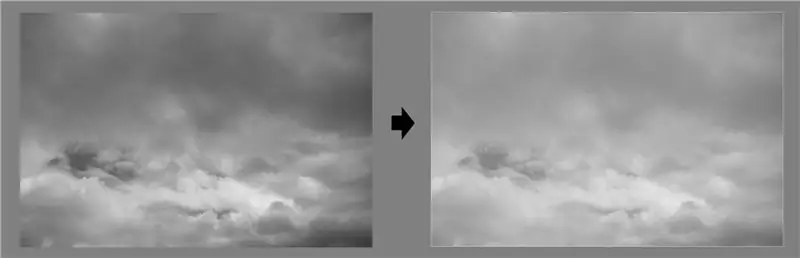
Svetlo sa vo vode (alebo v skutočnosti v akejkoľvek látke) lineárne neoslabuje. To znamená, že nemôžete len merať intenzitu s hĺbkou. Ak sa napríklad vaša voda zjaví čierna od hĺbky 1 palca, od hĺbky 1/2 palca, nebude to pravda neutrálne, ale oveľa tmavšie. Skutočná neutrálnosť sa môže stať bližšie k hĺbke 1/4 palca. Vzťah medzi intenzitou a hĺbkou sa riadi touto exponenciálnou rovnicou:
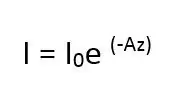
Čo vyzerá takto:
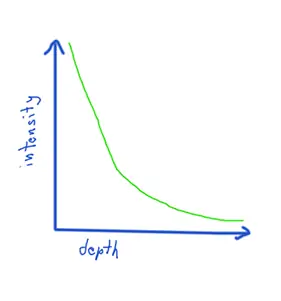
Tento efekt sa môžete pokúsiť napodobniť úpravou kriviek vo Photoshope alebo vložením hodnôt svojej intenzity do vyššie uvedenej rovnice, aby ste získali hĺbku. Viac o tom je v tomto návode (ktorý obsahuje aj nejaký kód):
Posledným krokom pre prípravu obrazu je, že budete chcieť okolo steny pridať stenu a ohradiť tak vodu. To sa dá dosiahnuť jednoduchým nakreslením bieleho okraja okolo celého obrázku.
Krok 2: Obrázok na pomoc
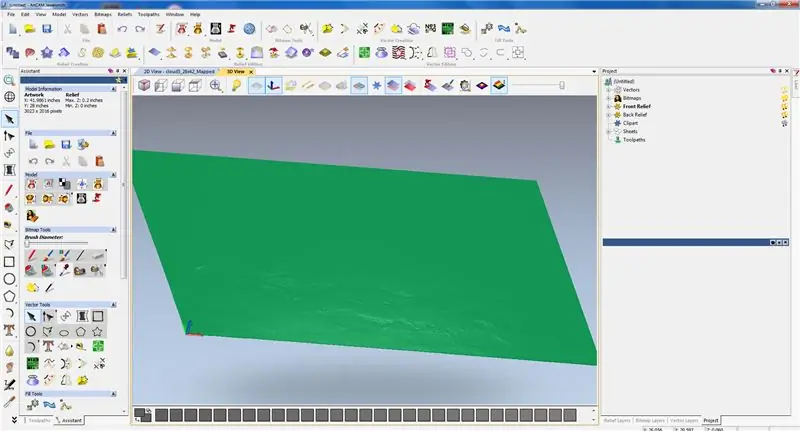
Teraz musíme obrázok previesť na trojrozmerný reliéf na základe intenzity obrazu (nazýva sa aj výšková mapa alebo výtlaková mapa). Existuje mnoho spôsobov, ako to urobiť:
- Mixér:
- Spracovanie:
- Oktáva:
Na tento návod používam softvér Autodesk s názvom ArtCAM, ktorý okrem iného zvláda skutočne dobre obrábané reliéfy na základe obrázkov. V iných pracovných postupoch začne byť čokoľvek väčšie ako 1 000 pixelov na jednej strane nepraktické, prinajmenšom inými programami CAM, ktoré som použil. ArtCAM dokáže spracovať oveľa väčšie obrázky. Myslím si, že je to preto, že sa neobťažuje previesť obrázok na sieťový model, ale vykonáva svoje výpočty v mračne bodov.
Ak používate ArtCAM, generovanie tohto modelu je veľmi jednoduché. Vložte obrázok do softvéru a zvoľte svoje rozmery. Pokiaľ ide o môj kus, veľkosť, pri ktorej chcem obrábať, je 28 x 42 palcov x 2 palcov.
Krok 3: CAM a CNC

Na generovanie dráh nástrojov som použil ArtCAM. Hruboval som pomocou 1/2”guľového mlyna, potom som dokončil s 1/4“guľovým mlynom. Prechod na dokončenie bol.035”. Aj keď to nie je v skutočnosti ekvivalentné, skôr uvažujem o prechode z hľadiska veľkosti pixelov. 1 /,035 je asi 28 dpi. Potom som pomocou 3/8 stopkovej frézy v profilovom priechode odrezal materiál zo skladu. V tejto časti opatrne! Zničil som jeden list materiálu, pretože môj profilový priechod bol príliš tesný, čo zničilo stena, ktorá mala uzavrieť vodu.
Celkový čas obrábania bol asi 8 hodín.
Krok 4: Stačí pridať vodu
Pridajte trochu atramentu do vody. Na určenie správneho pomeru som použil malý 3D vytlačený prototyp. Nalejte vodu do svojho reliéfu a sledujte, ako sa obraz magicky objaví.
Odporúča:
Držiak obrazu so vstavaným reproduktorom: 7 krokov (s obrázkami)

Držiak obrázku so vstavaným reproduktorom: Toto je skvelý projekt, ktorý by ste mali podniknúť cez víkend, ak si chcete vytvoriť vlastný reproduktor, do ktorého sa zmestia obrázky/pohľadnice alebo dokonca zoznam úloh. Ako súčasť stavby použijeme Raspberry Pi Zero W ako jadro projektu a
Umelá inteligencia a rozpoznávanie obrazu pomocou objektívu HuskyLens: 6 krokov (s obrázkami)

Umelá inteligencia a rozpoznávanie obrazu pomocou HuskyLens: Hej, čo sa deje, chlapci! Akarsh tu od CETech. V tomto projekte sa pozrieme na HuskyLens od DFRobot. Jedná sa o kamerový modul poháňaný AI, ktorý je schopný vykonávať niekoľko operácií umelej inteligencie, ako je Face Recognitio
Rozpoznávanie obrazu s doskami K210 a Arduino IDE/Micropython: 6 krokov (s obrázkami)

Rozpoznávanie obrazu pomocou dosiek K210 a Arduino IDE/Micropython: Už som napísal jeden článok o tom, ako prevádzať ukážky OpenMV na Sipeed Maix Bit, a tiež som s touto doskou natočil video s ukážkou detekcie objektov. Jednou z mnohých otázok, ktoré si ľudia kladú, je - ako rozoznám objekt, ktorý neurónová sieť nemá
Spracovanie obrazu s Raspberry Pi: Inštalácia OpenCV a oddelenie farieb obrazu: 4 kroky

Spracovanie obrazu s Raspberry Pi: Inštalácia OpenCV a separácie farieb obrazu: Tento príspevok je prvým z niekoľkých návodov na spracovanie obrazu, ktoré treba nasledovať. Bližšie sa pozrieme na pixely, ktoré tvoria obrázok, naučíme sa nainštalovať OpenCV na Raspberry Pi a tiež píšeme testovacie skripty na zachytenie obrázku a tiež
Inteligentný rám obrazu: 4 kroky (s obrázkami)

Inteligentný obrazový rámec: Genézou tohto projektu bolo vyriešiť tri problémy: rýchlo skontrolovať miestne počasie a uistiť sa, že celá rodina je informovaná o akýchkoľvek naplánovaných aktivitách, zobraziť pomerne veľkú zbierku fotografií z dovolenky. Ako sa ukázalo, mal som starší
